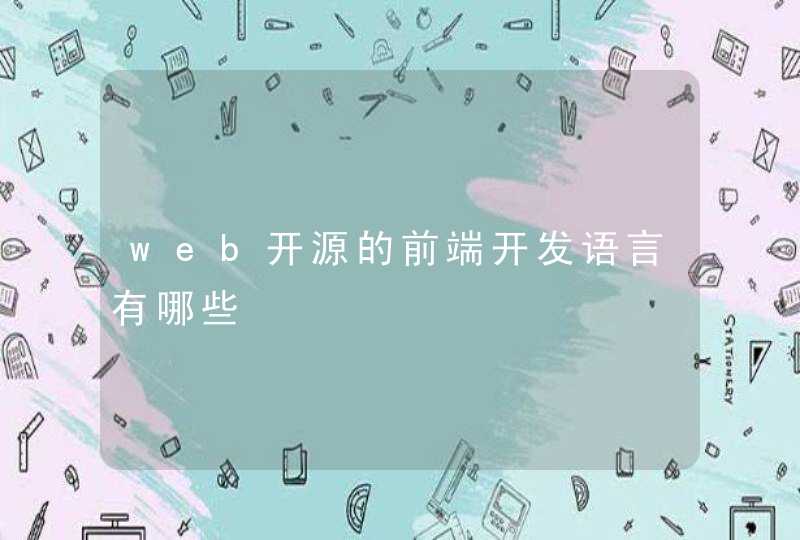下载并安装Acronis Disk Director Suite软件。将手机SD卡装入读卡器并连接电脑,然后运行。
(Acronis Disk Director Suite 10 简体中文版是一套强大的硬盘管理工具,可以分区管理和在不损失资料的情况下对现有硬盘进行重新分区或优化调整,可以对损坏或删除的分区中的数据进行修复。除此之外,软件还是一个不错的引导管理程序,用它你可以轻松的实现多操作系统的安装和引导)
1. FAT32分区
找到代表SD卡的磁盘分区,点击右键,选择“删除”命令,删除已有分区。当成为“未分配”分区时,点击右键,选择“创建分区”,在弹出的对话框中,文件系统选择:FAT32,创建为“主分区”,设置好分区大小1.35GB,点击“确定”按钮。
2.Ext3分区
在剩余的494MB分区上,点击右键,选择“创建分区”,在弹出的对话框中,文件系统选择:Ext3,创建为“主分区”,设置好分区大小494MB,点击“确定”按钮即可。
3.确认分区
上述分区设定完成后,软件只是记录了分区操作,并没有真正在SD卡上进行分区。点击软件工具栏(左上角“小旗子”)“提交”按钮,确认执行分区操作,提示“操作成功完成”说明分区成功了。(软件退出时会提示重启电脑,可以不用管。)
将存储卡装回手机,如果不提示格式化SD卡。重新启动手机,系统就能识别到Ext3分区。重启后在手机的 设置--SD卡和手机内存--看看是不是多出一个SD卡额外空间。能看到分区成功。
第一步将自己的手机SD卡通过读卡器连接到电脑中,切莫使用你的手机连接插入到手机中(有点废话的感觉,但是还是必须要交代,安卓系统高手可忽略此句话!)。第二步,通过网上下载一个磁盘分区工具软件,简单的百度一下就可以用了,当前网络上比较常用的软件是(这个就不多说了,直接度娘)。
注意事项:
分区软件:【WINPM.exe】
下面两款任选一款.手机要是没识别分区就用link2sd挂载
Link2sd:【Link2SD-v1.7.0汉化版(1).apk】
S2E:【S2E-zh.apk】
打开分区然间,系统会自动识别的当前电脑系统中拥有的硬盘分区和可移动的磁盘内容。找到安卓手机SD卡所代表的盘符之后,首先要进行合区(或者说是格式化。)
删除分区(格式化),需要创建一个主区,和电脑硬盘安装系统时候需要的C盘差不多的意思,但是不是放系统内容的分区,而是放普通文件的地方。
创建此分区,所需要的空间大小根据你手机可以使用的SD卡来定,一般来说因为是普通文件,所以就稍微跟点内容,一般建议给1G左右的大小即可,当然如果你是办公人士,建议可以增加一点容量。
图上所示,创建分区一定要选择格式化按钮。
另外必须要注意的是系统类型也就是磁盘类型必须是FAT32。这种类型也是电脑磁盘使用比较多的类型,所以选择的时候,大家一定要注意,系统提示。!
分区完成需要点时间,但是时间并不需要太久,如果中途卡主了,那就恭喜你了,当然卡主的风险还是很低很低的!
第二步,创建EXT3分区,EXT3分区主要的功能就是SD-ext的地方,当然这个地方是干啥的,后面就告诉你,先买关子!
安卓手机SD卡分区
此步骤和分区合区的步骤一样,继续选择,但是在选择分区类型的时候就不一样了。因为配合电脑操作系统,普通文件区必须使用FAT32格式的,但是如果适合安卓手机使用必须要用EXT3FS分区格式了。
安卓手机SD卡分区
安卓手机SD卡分区
EXT3FS系统主要为了配合Linux系统。
接下来依旧是轻车熟路的步骤,就是创建虚拟分区的SWAP分区了。第一个操作还是一样的,相同的界面内容。
安卓手机SD卡分区
在选择分区类型上选择L-Swap类型,虽然有个L-Swap2但是大家都不必考虑,可直接选择即可!
安卓手机SD卡分区
所有分区都创建完成之后,需要查看一下各个系统的内容是否都完成,这里直接查询就可以了。小编这里就创建了3个,一个是FAT32系统,这个主要放普通文件,可使用微软的所有操作系统查看,一个是EXT3FS系统,主要是Linu系统可以查看的,一个是SWAP虚拟内存盘,这个不需要过多考虑,虚拟内存盘一般不需要给太多,根据你的SD卡盘容量来定。
安装android x86有自己的分区格式,一般是ext3,ext4之类的。安装前,先要在windows下空出一些剩余空间,android x86不大,几个G的空间足够了。
diskgenius不能建立android的分区,需要在安装的时候建立。
安装时,android x86会修改你的主引导记录,一般是要修改的,不然就不能引导了。
android x86支持64位的cpu.